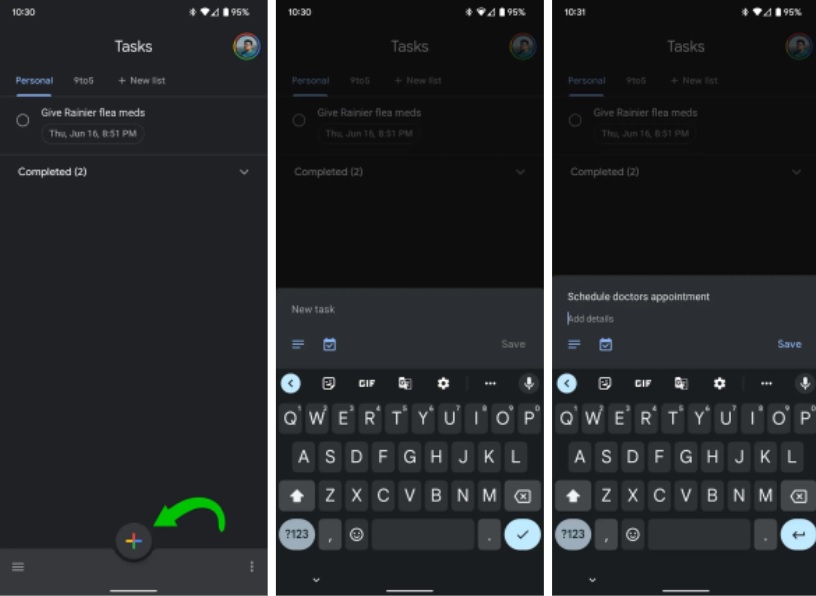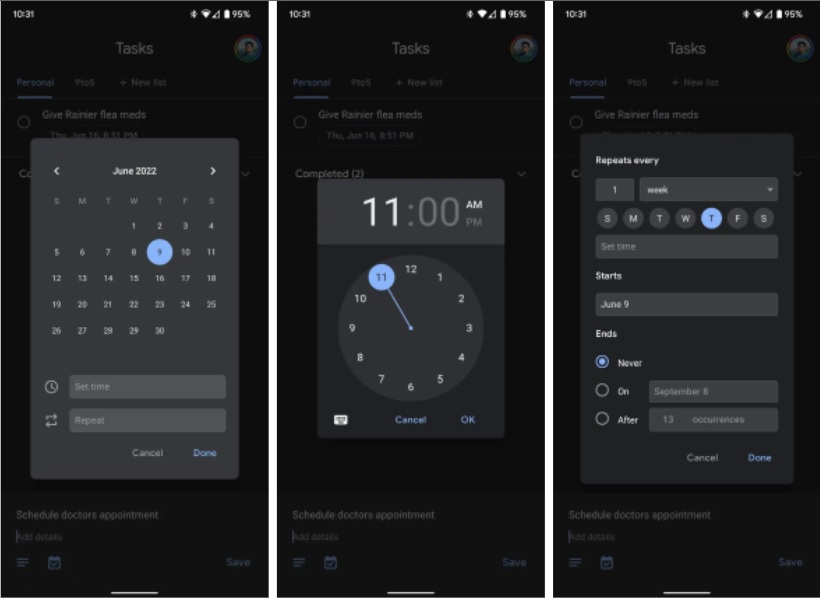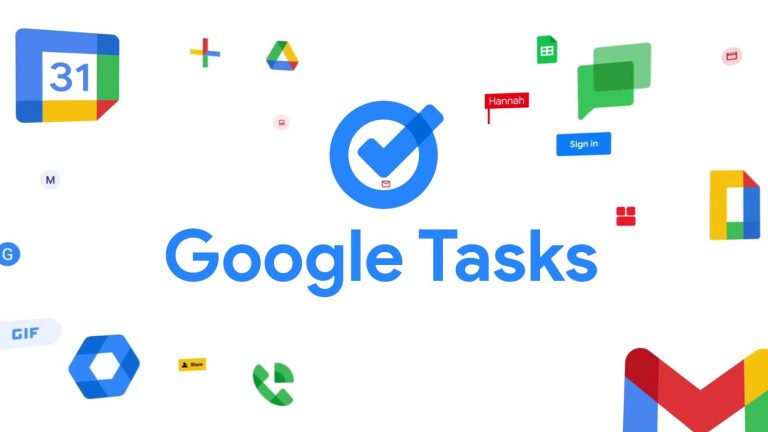عند البحث عن تطبيقات تنظيم المهام يمكنك الحصول على عشرات التطبيقات على متجر التطبيقات Google Store ولكن عند البحث عن تطبيقات أثبتت جدارتها فعلًا فإنّ تطبيق Google Tasks يعتبر من أبرز التطبيقات المتوفّرة اليوم وذلك لأنّ التطبيق لا يقوم بتنظيم المهام وتذكيرك بها على الهاتف فقط وإنّما على جميع الأجهزة الأخرى التي تستخدم حساب Gmail الخاص بك وفيما يلي سنتحدّث حول Google Tasks وكيف يمكنك الاستفادة منه بأفضل طريقة ممكنة.
ما هو تطبيق Google Tasks ولماذا يجب عليك استخدامه منذ اليوم؟
إنّ التطبيق من حيث الميّزات والوظائف يشبه التطبيقات الأخرى المتوفّرة حيث يمكنك تحديد المهام وتحديد التواريخ وإدخال التفاصيل وغير ذلك من الميّزات الأخرى التي توفّرها جميع تطبيقات تنظيم المهام ولكن ما يميّز هذا التطبيق هو التكامل الذي يقدّمه حيث سيقوم التطبيق بتذكيرك على جميع الأجهزة الأخرى المرتبطة ببريد Gmail الإلكتروني، وفي حال كهذه من الصعب جدًا أن يفوتك التاريخ المحدّد حيث ستشاهد الإشعارات في كل مكان وعلى جميع الأجهزة، إنّ هذا التكامل ما بين الأجهزة هو أبرز ما يميّز Google Tasks عن غيره من التطبيقات والأدوات الأخرى.
كيف نستخدم تطبيق Google Tasks؟
إنّ تطبيق المهام Google Tasks هو جزء من نظام Google أي يمكنك العثور على هذا التطبيق ضمن أدوات Google ولكن حتى تتمكّن من استخدامه على الهاتف سيتوجّب عليك تحميله على الهاتف الذكي ومن ثم استخدامه بشكل مباشر عبر التطبيق أمّا في حال كنت ترغب باستخدامه عبر الحاسب فيجب عليك التوجّه إلى تطبيق Gmail ومن ثم إنشاء مهمّة جديدة كما هو موضّح في الصورة في الأسفل، وعند إضافة المهمّة سيتم مشاركتها مع جميع الأجهزة سواء قمت بإنشاء هذه المهمّة باستخدام التطبيق أو تطبيق Gmail.
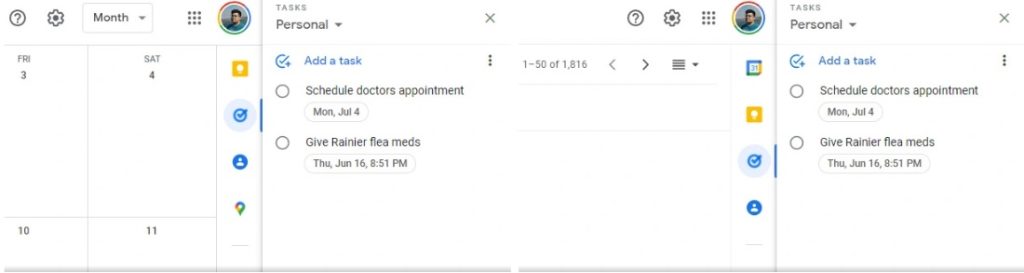
أمّا بالحديث حول كيفية الاستخدام فإنّ هذه الأداة إلى جانب التكامل الكبير مع الأجهزة الأخرى فإنّها بسيطة للغاية حيث يمكنك إنشاء قائمة في البداية وهي قائمة المهام حيث يمكنك تخصيص قائمة لكل مجموعة من المهام أي يمكنك إنشاء قائمة من المهام المنزلية أو قائمة بالمهام التي تتعلّق بالعمل وفيما يلي طريقة استخدام Google Tasks.
- في البداية عليك فتح تطبيق المهام Google Tasks.
- عليك في هذه المرحلة إنشاء لائحة جديدة عبر الضغط على + New List.
- بعد إنشاء القائمة عليك إنشاء المهام، وهنا عليك الضغط على أيقونة الإضافة أسفل الشاشة.
- بعد ذلك عليك إدخال اسم المهمة والتفاصيل الخاصّة بها
في النهاية عليك الضغط على Save حتى يتم حفظ المهمّة بشكل صحيح.